macOS下C语言开发环境配置
Posted theonecai
tags:
篇首语:本文由小常识网(cha138.com)小编为大家整理,主要介绍了macOS下C语言开发环境配置相关的知识,希望对你有一定的参考价值。
vim环境配置
安装最新版本vim
# 需要先安装brew
brew install vim
# 安装成功后查看vim版本
vim -version
安装管理vim插件的Vundle
# 从github上下载:
git clone https://github.com/VundleVim/Vundle.vim.git ~/.vim/bundle/Vundle.vim
# 然后安装README.md里的提示操作配置.vimrc即可
安装ctags+cscope
为了方便代码阅读安装ctags和cscope
# 安装ctags
brew install ctags
# 安装cscope
brew intall cscope
使用时,到代码目录下执行以下命令:
ctags -R .
cscope -R -b
具体ctags,cscope如何使用可以man一下^_^
安装vim其他插件
插件包括:
浏览目录窗口: nerdtree
语法检查: syntastic
缩进指示线: indentLine
大纲式导航: tagbar
文件搜索: ctrlp
代码自动补全: YouCompleteMe
底部状态栏: vim-airline
统一在.vimrc中配置:
call vundle#begin()
Plugin 'VundleVim/Vundle.vim'
Plugin 'scrooloose/nerdtree'
Plugin 'scrooloose/syntastic'
Plugin 'Yggdroot/indentLine'
Plugin 'majutsushi/tagbar'
Plugin 'kien/ctrlp.vim'
Plugin 'Valloric/YouCompleteMe'
Plugin 'vim-airline/vim-airline'
Plugin 'vim-airline/vim-airline-themes'
call vundle#end()
然后进入vim,执行:PluginInstall命令
这样这些插件就安装完成了.
最终vim是这样的:
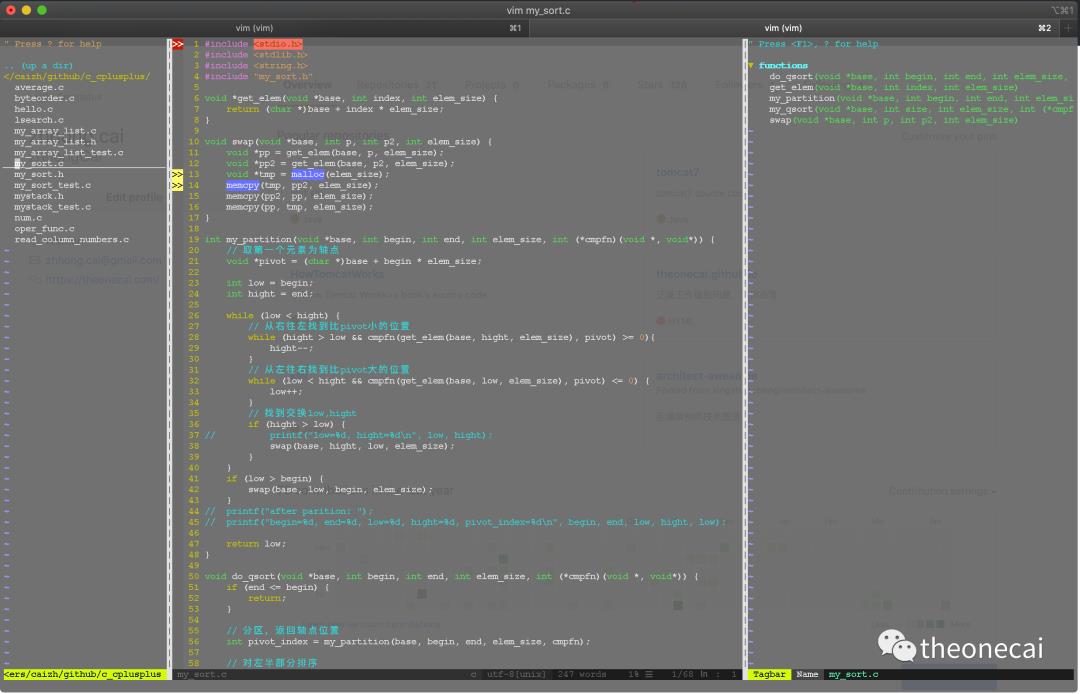
以下是完整.vimrc配置文件内容:
syntax on " 设置语法高亮
set nu " 设置显示行号,或 set number
set tabstop=4 " 设置一个缩进占4个空格
set smartindent " 设置自动缩进
set mouse=a " 设置鼠标一直可用,set mouse=(空)取消
"set list lcs=tab:\|\ " tab提示
"set cc=120 " 设置第120列高亮, set cc=0取消
"set cursorline " 突出显示当前行
colorscheme desert " 配色主题
set backspace=2
set hlsearch " 查找高亮
" bundle 插件管理器配置
set nocompatible
filetype off
" bundle目录
set rtp+=~/.vim/bundle/Vundle.vim
call vundle#begin()
Plugin 'VundleVim/Vundle.vim'
Plugin 'scrooloose/nerdtree'
Plugin 'scrooloose/syntastic'
Plugin 'Yggdroot/indentLine'
Plugin 'majutsushi/tagbar'
Plugin 'kien/ctrlp.vim'
Plugin 'Valloric/YouCompleteMe'
Plugin 'vim-airline/vim-airline'
Plugin 'vim-airline/vim-airline-themes'
call vundle#end()
filetype plugin indent on
" nerdtree
"autocmd vimenter * NERDTree
" 设置 NERDTree 子窗口宽度
let NERDTreeWinSize=30
" 设置 NERDTree 子窗口位置
let NERDTreeWinPos="left"
" 显示隐藏文件
let NERDTreeShowHidden=0
map <F8> :NERDTreeMirror<CR> " 通过F3 打开/关闭 nerdtree
map <F8> :NERDTreeToggle<CR>
" 自动补全配置
set completeopt=longest,menu "让Vim的补全菜单行为与一般IDE一致(参考VimTip1228)
autocmd InsertLeave * if pumvisible() == 0|pclose|endif "离开插入模式后自动关闭预览窗口
inoremap <expr> <CR> pumvisible() ? "\<C-y>" : "\<CR>" "回车即选中当前项
"上下左右键的行为 会显示其他信息
inoremap <expr> <Down> pumvisible() ? "\<C-n>" : "\<Down>"
inoremap <expr> <Up> pumvisible() ? "\<C-p>" : "\<Up>"
inoremap <expr> <PageDown> pumvisible() ? "\<PageDown>\<C-p>\<C-n>" : "\<PageDown>"
inoremap <expr> <PageUp> pumvisible() ? "\<PageUp>\<C-p>\<C-n>" : "\<PageUp>"
"youcompleteme 默认tab s-tab 和自动补全冲突
"let g:ycm_key_list_select_completion=['<c-n>']
let g:ycm_key_list_select_completion = ['<Down>']
"let g:ycm_key_list_previous_completion=['<c-p>']
let g:ycm_key_list_previous_completion = ['<Up>']
let g:ycm_confirm_extra_conf=0 "关闭加载.ycm_extra_conf.py提示
let g:ycm_collect_identifiers_from_tags_files=1 " 开启 YCM 基于标签引擎
let g:ycm_min_num_of_chars_for_completion=2 " 从第2个键入字符就开始罗列匹配项
let g:ycm_cache_omnifunc=0 " 禁止缓存匹配项,每次都重新生成匹配项
let g:ycm_seed_identifiers_with_syntax=1 " 语法关键字补全
nnoremap <F5> :YcmForceCompileAndDiagnostics<CR> "force recomile with syntastic
"nnoremap <leader>lo :lopen<CR> "open locationlist
"nnoremap <leader>lc :lclose<CR> "close locationlist
inoremap <leader><leader> <C-x><C-o>
"在注释输入中也能补全
let g:ycm_complete_in_comments = 1
"在字符串输入中也能补全
let g:ycm_complete_in_strings = 1
"注释和字符串中的文字也会被收入补全
let g:ycm_collect_identifiers_from_comments_and_strings = 0
" ctags
set tags=./tags,./TAGS,tags;~,TAGS;~
set cscopetag
set csto=0
if filereadable("cscope.out")
cs add cscope.out
elseif $CSCOPE_DB != ""
cs add $CSCOPE_DB
endif
set cscopeverbose
nmap zs :cs find s <C-R>=expand("<cword>")<CR><CR>
nmap zg :cs find g <C-R>=expand("<cword>")<CR><CR>
nmap zc :cs find c <C-R>=expand("<cword>")<CR><CR>
nmap zt :cs find t <C-R>=expand("<cword>")<CR><CR>
nmap ze :cs find e <C-R>=expand("<cword>")<CR><CR>
nmap zf :cs find f <C-R>=expand("<cfile>")<CR><CR>
nmap zi :cs find i ^<C-R>=expand("<cfile>")<CR>$<CR>
nmap zd :cs find d <C-R>=expand("<cword>")<CR><CR>
nmap <F4> :TlistToggle<CR><CR>
let Tlist_Show_One_File=1
let Tlist_Exit_OnlyWindow=1
let Tlist_Use_Right_Window=1 " 窗口右侧
set ut=100
" Tagbar
" 设置tagbar的宽度
let g:tagbar_width=60
let g:tagbar_autofocus=1
let g:tagbar_right=1
nmap <F7> :TagbarToggle<CR>
" 打开ctrlp搜索
let g:ctrlp_map = '<leader>ff'
let g:ctrlp_cmd = 'CtrlP'
" 相当于mru功能,show recently opened files
map <leader>fp :CtrlPMRU<CR>
"set wildignore+=*/tmp/*,*.so,*.swp,*.zip " MacOSX/Linux"
let g:ctrlp_custom_ignore = {
\ 'dir': '\v[\/]\.(git|hg|svn|rvm)$',
\ 'file': '\v\.(exe|so|dll|zip|tar|tar.gz)$',
\ }
"\ 'link': 'SOME_BAD_SYMBOLIC_LINKS',
let g:ctrlp_working_path_mode=0
let g:ctrlp_match_window_bottom=1
let g:ctrlp_max_height=15
let g:ctrlp_match_window_reversed=0
let g:ctrlp_mruf_max=500
let g:ctrlp_follow_symlinks=1
" syntastics配置
set statusline+=%#warningmsg#
set statusline+=%{SyntasticStatuslineFlag()}
set statusline+=%*
let g:syntastic_always_populate_loc_list = 1
let g:syntastic_auto_loc_list = 1
let g:syntastic_check_on_open = 1
let g:syntastic_check_on_wq = 0
安装GDB
gcc系统默认有了, 安装下调试工具gdb.
brew install gdb
打开Keychains, 点击+创建个gdb-cert(按提示操作),最后生成如下图:
然后, 执行:
# home目录下创建gdb-entitlement.xml
vim gdb-entitlement.xml
# 加入下列内容:
<?xml version="1.0" encoding="UTF-8"?>
<!DOCTYPE plist PUBLIC "-//Apple//DTD PLIST 1.0//EN" "http://www.apple.com/DTDs/PropertyList-1.0.dtd">
<plist version="1.0">
<dict>
<key>com.apple.security.cs.debugger</key>
<true/>
</dict>
</plist>
</pre>
# 执行shell命令gdb-cert为上文创建的
codesign --entitlements gdb-entitlement.xml -fs gdb-cert $(which gdb)
重启系统, gdb就可以了:
现在可以愉快的玩耍C语言了^_^.
附vim配置文件:
https://github.com/zhhongCai/c_cplusplus/blob/master/.vimrc
以上是关于macOS下C语言开发环境配置的主要内容,如果未能解决你的问题,请参考以下文章